
В последнее время все чаще приходится сталкиваться с тем, что некогда любимые и уже даже ставшие частью повседневной жизни сайты становятся недоступны. Вчера еще можно было качать интересные игры, музыку, читать статьи и общаться, а сегодня провайдер лишь пожимает плечами. Что делать? К счастью, способов справиться с досадной ситуацией существует достаточно. И здесь мы рассмотрим вариант с установкой дополнения ФриГейт для Яндекс.Браузера.
Что такое FriGate и для чего он нужен
На текущий момент практически все известные браузеры поддерживают возможность работы с различными дополнениями. Многие из них направляют свою работу на предоставление обхода блокировок ресурсов провайдером. В большинстве случаев, это делается через подключение к прокси. Проблема в том, что значительная часть дополнений не могут предложить действительно эффективный подход к этой задаче. В большинстве случаев, они абсолютно любые заходы на сайты пускают через прокси, что дает значительную нагрузку на интернет-соединение. А в случае, когда используется мобильный трафик, это становится вообще катастрофой.
FriGate получил свою популярность ввиду того, что использует удобный алгоритм, определяющий факт блокировки сайта именно у данного пользователя и только в момент попытки попасть на него. И только тогда включается работа с прокси. Это максимально экономит трафик и снижает нагрузку на компьютер в целом.
Но есть и альтернативные приложения для получения доступа. С ними можно ознакомиться в индивидуальном порядке, а также посмотреть отдельный пример:
Установка FriGate для Яндекс.Браузера
Есть несколько ключевых способов установить FriGate для Яндекс.Браузера. Мы рассмотрим все основные. Благодаря тому, что многие современные популярные браузеры используют практически схожую кодовую архитектуру, процедура похожа для разных программ. Так что алгоритм пригодится не только в данном случае. К счастью, Фригейт является абсолютно бесплатным, так что приложение доступно абсолютно для всех.
Способ 1: Установка уже имеющегося расширения
Многие пользователи после установки Яндекс.Браузера могут столкнуться с тем, что FriGate уже присутствует в списке дополнений. Это может быть следствием того, что дополнение уже устанавливалось на другие браузеры. Сама программа ставит это расширение в высокий приоритет, и демонстрирует в числе первых доступных. Так что если так вышло, то его нужно просто активировать. Для этого нужно:
-
Открыть «Настройки Яндекс.Браузера» (отмечается, как три горизонтальные полосы), и зайти во вкладку «Дополнения».

Найти в списке имеющихся дополнений FriGate. У него есть характерный значок в виде треугольника с закругленными краями.

Остается лишь активировать его, нажав на соответствующую кнопку возле дополнения.


Способ 2: Установка с официального сайта
В случае возникновения каких-либо затруднений, в связи с которыми активировать расширение не получается, или же его и вовсе не окажется в списке доступных для Яндекс.Браузера, всегда можно получить ФриГейт с официального сайта разработчика.
- Для этого следует зайти на официальный сайт разработчиков.
- Далее необходимо выбрать «frigate Light для Google Chrome». Яндекс.Браузер построен по схожей архитектуре, так что дополнение будет работать.

Сразу же откроется магазин приложений для Google Chrome, и здесь нужно нажать на синюю кнопку «+Установить» в правом верхнем углу.


Способ 3: Установка из каталога Google Chrome
Как уже говорилось ранее, скачать дополнение можно напрямую из каталога дополнений для Google Chrome.
- Для начала следует зайти в сам маркет дополнений для Google Chrome.
- Далее нужно ввести в поле поиска приложений название дополнения, после чего произвести поиск.

Результатом станет выдача сразу нескольких версий FriGate. Этот способ лучше предыдущего тем, что пользователь сможет найти и установить полноценную версию дополнения, тогда как с официального сайта в большинстве случаев переводит на облегченную, обладающую урезанным функционалом.

В целом, вот основные способы установки этого действительно полезного расширения. Ведь в последнее время Роскомнадзор не дремлет, и под опалу ежедневно попадают десятки самых разных сайтов. Так что иметь данное приложение у себя в кармане никогда не будет лишним.
Также смотрите другие статьи про модернизацию Яндекс.Браузера и решение проблем с его работой.
Скачать бесплатно Frigate для Яндекс Браузера
В связи с тем, что принимаются новые законы, различные страницы и сайты всё чаще подвергаются блокировке. Пользователи зачастую не могут попасть на нужный им ресурс. Именно поэтому разрабатываются программы и расширения, которые помогут обойти блокировку и сделать анонимным реальный IP-адрес человека. Одной из таких популярных программ является Frigate для Яндекс браузера.
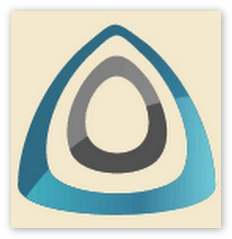
Программа работает как плагин или расширение и ей легко пользоваться, когда требуется открыть блокированный ресурс.
- Возможности Frigate
- Требования системы
- Преимущества
- Скачать Frigate бесплатно
Возможности Frigate
FriGate является одним из лучших для получения доступа к страницам сети. Здесь сочетается особый алгоритм работы и быстрота загрузки страниц. В использовании Фригейт довольно прост:
- Можно всегда держать frigate в рабочем состоянии и, следовательно, заходить на страницы и сайты под своим IP. Однако, при использовании сайтов из исключения, IP сразу же будет менять, о чем будет символизировать соответствующая надпись.
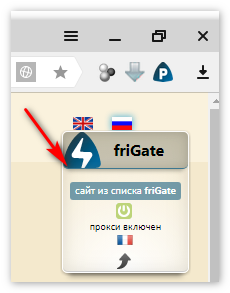
- Составление списка сайтов. По умолчанию этот список уже есть внутри расширения. Он пополняется создателями. Для его открытия нажать на расширение и выбрать настройки списка сайтов.
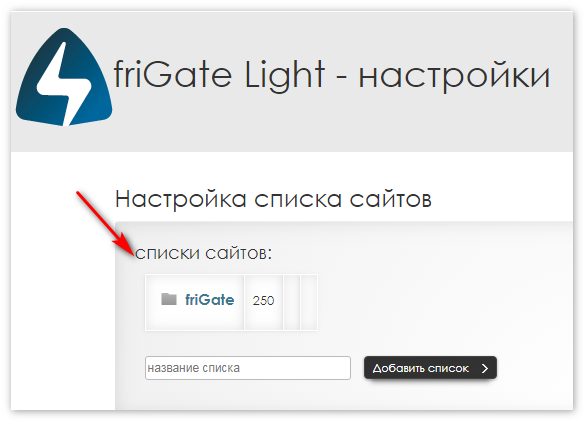
- Дополнительная индивидуальная настройка параметров работы. Помимо сайтов исключениями, можно произвести дополнительные настройки для более удобного пользования программой.
- Настройка прокси-серверов. Добавление своего сервера или использование серверов от frigate.
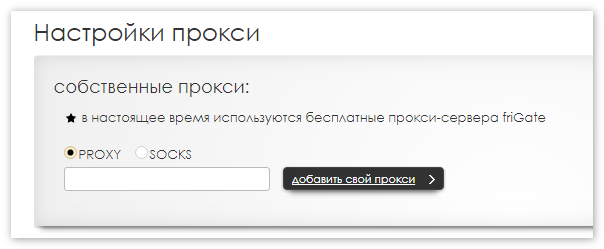
- Анонимность. Использование анонимности для снятия проблемы доступа к сайту.

- Настройки оповещений. Можно включить или выключить уведомления о работе расширения в конкретный момент.

- Настройки рекламы. Отображение рекламы может быть включено или выключено по желанию пользователя.

- Использование программы на сайтах из списка. Всплывающее окно появляется, когда совершается вход на сайт из списка в программе. Здесь можно быстро выключить или включить прокси-сервер, а также поменять адрес IP.
Вот основные особенности frigate для Яндекс браузера, скачав который абсолютно бесплатно из магазина приложений, можно решить проблему доступа к нужному ресурсу при его блокировке.
friGate для Яндекс браузера 2.1.181

Обзор программы
От своих конкурентов отличается стабильно высокой скоростью работы и простым интерфейсом. Расширение в своем составе имеет proxy-сервер и VPN-клиент.
С помощью Frigate для Яндекс.браузера можно получить доступ к заблокированным ресурсам в вашей стране: торрент трекеры, социальным сетям – ВКонтакте, Одноклассники, Твиттер, Фейсбук, LinkedIn и так далее. Поддерживает 4 популярных браузера – Опера, Яндекс Браузер, Google Chrome, FireFox. При работе с приложением ваш реальный IP-адрес скрывается что позволяет вам посещать сайты в анонимном режиме без потери скорости соединения.
Возможность составить несколько списков сайтов и быстро переключатся между ними. Для создания списков и их настройки нужно перейти в настройки. В настройках вы можете задать для каждого списка сайта страну для подключения VPN-клиента. Установка полностью автоматическая – достаточно нажать «установить».
Возможности Frigate Yandex Browser
- Смена IP-адреса одним нажатием;
- Автоматическая установка, настройка и обновление расширения в поддерживаемых браузерах;
- Обход блокировки сайтов, заблокированных на территории вашей страны;
- Отображения причины блокировка веб-ресурса;
- Сжатие трафика при работе через расширение;
- Приватный прокси-сервер.
Установка
- Запускаем Яндекс Браузер.

- Открываем Магазин расширений Google — https://chrome.google.com/webstore/.

- В окне поиска пишем название расширения — FriGate.

- В результатах поиска вам нужно найти «friGate CDN — Бесперебойный доступ к сайтам» и нажать установить.

- В появившемся окне требуется подтверждение установки — нажмите «Установить расширение».

- В конце установки вам нужно прочитать лицензионноле соглашение и подтвердить его, нажав зеленую кнопку «Я принимаю эти условия».

- Включить расширение можно нажав на значек расширения.

- Ежемесячные обновление расширения;
- Минмальные системные требования;
- Интуитивно понятный интерфейс;
- Составление списка сайтов для работы расширения;
- Интеграция с браузерами Opera, Chrome, Яндекс и Firefox;
- Стабильно высокая скорость соединения;
- Интеграция с адресной строкой;
- Возможность ручной настройки работы VPN-клиента;
- Открытие и загрузка файлов с заблокированных ресурсов.
- Переодические сбои при смене IP-адреса;
- Не поддерживается OS Android и iOS.
FriGate для Яндекс.Браузера

Сейчас для браузеров можно найти много расширений, которые предоставляют доступ к заблокированным ресурсам. Обладатели Яндекс.Браузера без особых проблем могут воспользоваться friGate — полезным дополнением, работающим только на заблокированных ресурсах.
Два вида расширения
Ни для кого не секрет, что сейчас блокировки сайтов есть не только в России. Поэтому разработчики сделали два отдельных расширения: для граждан РФ и для жителей Украины. Разницы в интерфейсе и функциях между ними никакой за исключением списка ресурсов, которые обходит приложение. Подробнее об этом мы расскажем позже, ссылки на оба дополнения вы найдете в конце статьи.
Умная работа
Пользоваться расширением фриГейт для Яндекс.Браузера очень легко. Пользователю обычно даже не нужно его настраивать — все основные функции он предоставляет в автоматическом режиме. В частности, его работа активируется только тогда, когда вы переходите на заблокированный сайт. Для России и Украины составлены отдельные списки с сайтами, которые заблокированы в этих странах, и как только вы попытаетесь перейти на один из них, friGate начнет свою работу. При переходе на любые другие адреса он временно выключится. Это обеспечит максимальную скорость под собственным IP, а также корректное определение вашего местоположения интернет-ресурсами, что важно при определении погоды, входа в интернет-магазины и др.
Списки заблокированных сайтов
Для дальнейших настроек вам понадобится перейти в настройки расширения. Для этого достаточно нажать по иконке фриГейт, что находится правее адресной строки, правой кнопкой мыши, и выбрать пункт «Настройки».
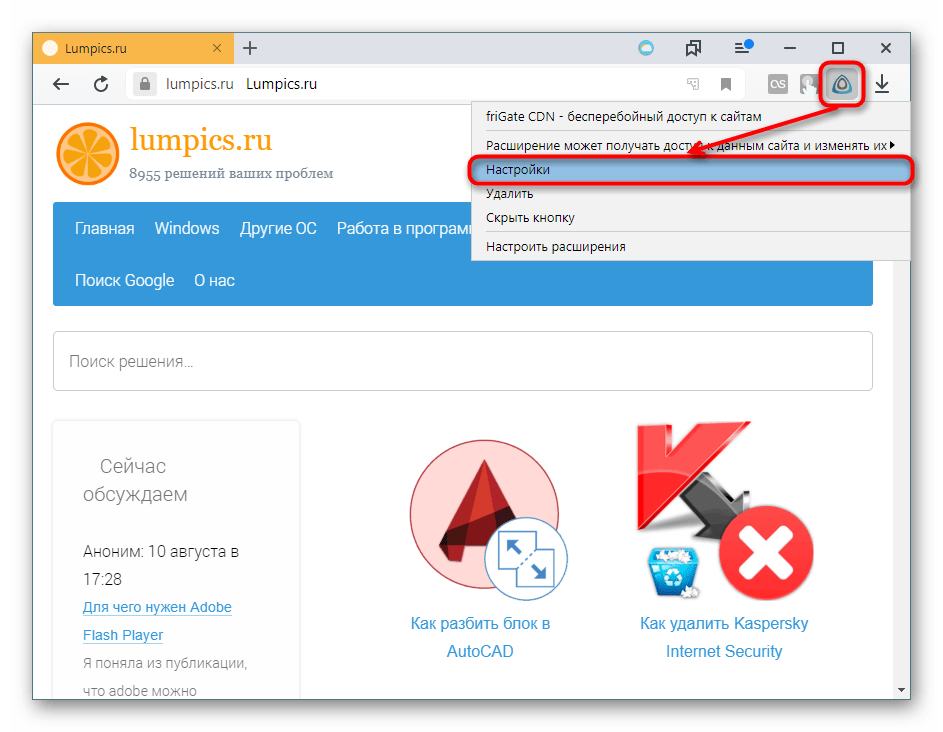
Готовый список
Тут первым параметром вы увидите список заблокированных сайтов, вручную составленный разработчиками. Для России этот список один, для Украины другой. Зайдя в него, вы можете отключить срабатывание friGate для любого адреса, кликнув на зеленую кнопку.
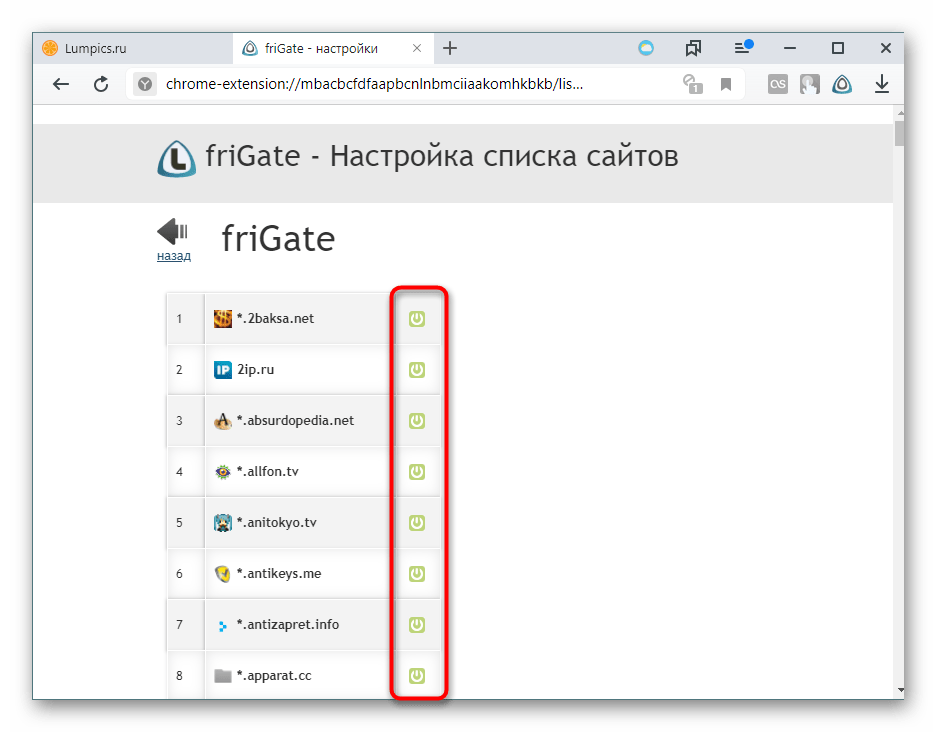
После отключения она станет серой — до повторного включения расширение при переходе на него срабатывать не будет.
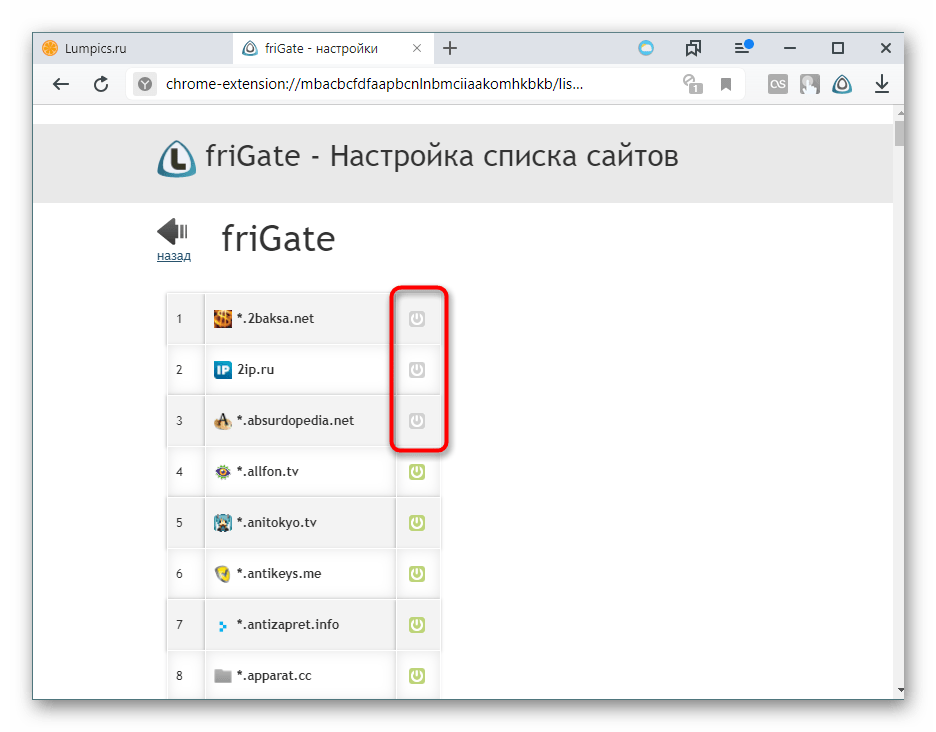
Персональный список
Есть возможность создать и собственный список, поскольку редактировать основной нельзя. Это необязательно будут заблокированные сервисы — поддерживается работа на любых сайтах, где есть потребность сменить персональный IP. Для этого просто введите имя списка и нажмите «Добавить список».
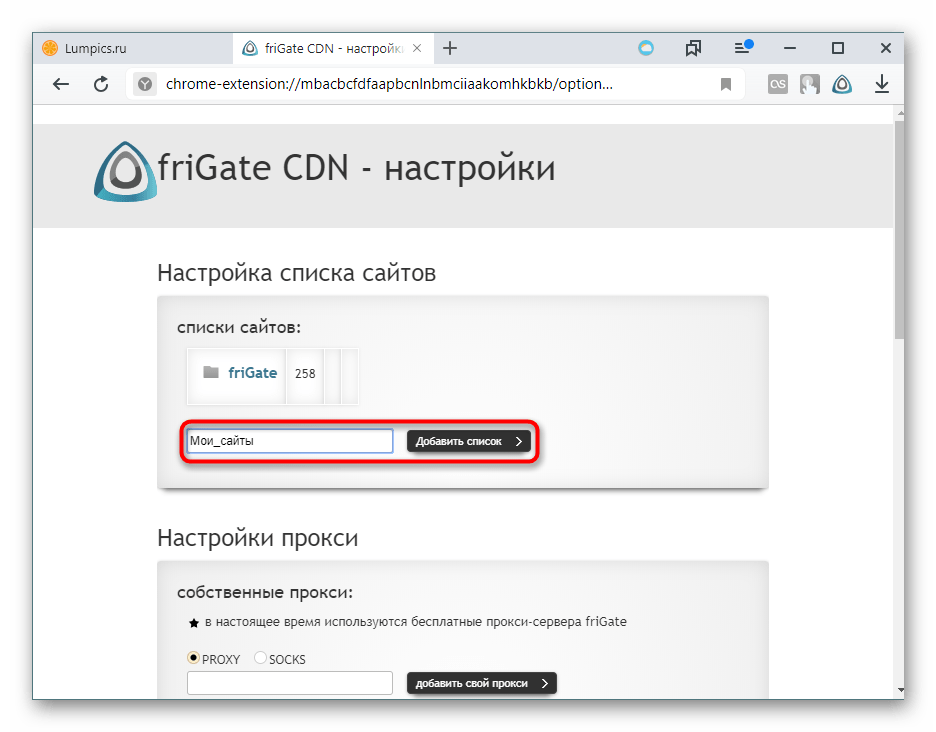
Впоследствии его название можно сменить, а также удалить список, отключить/включить его.
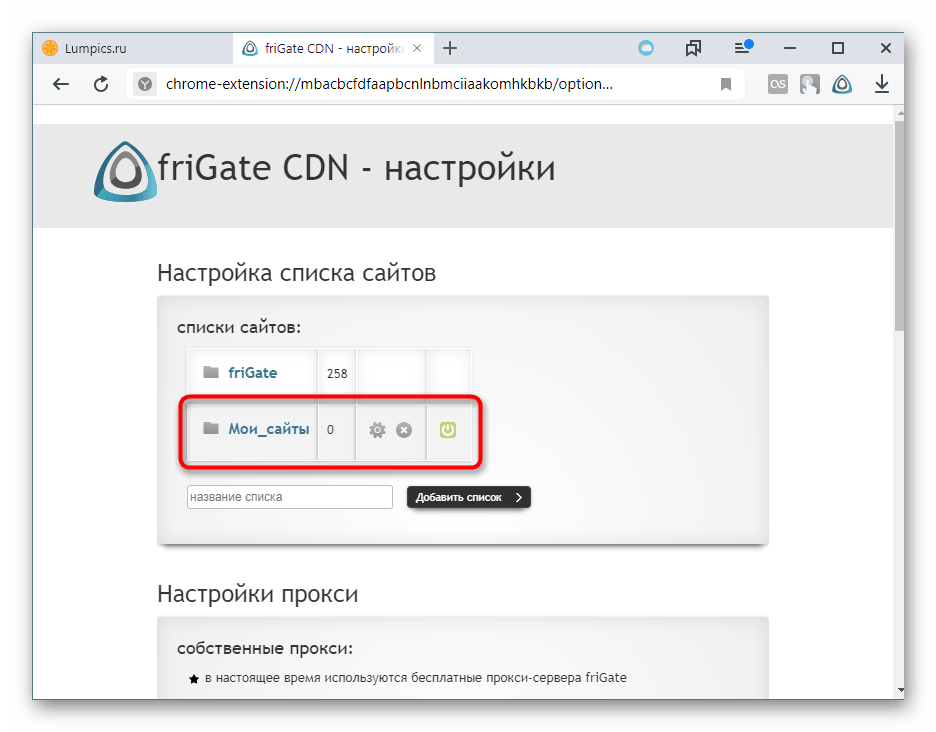
Для добавления первого адреса кликните на название списка. Прочитайте рекомендации по правильному добавлению адреса и выберите алгоритм работы прокси.
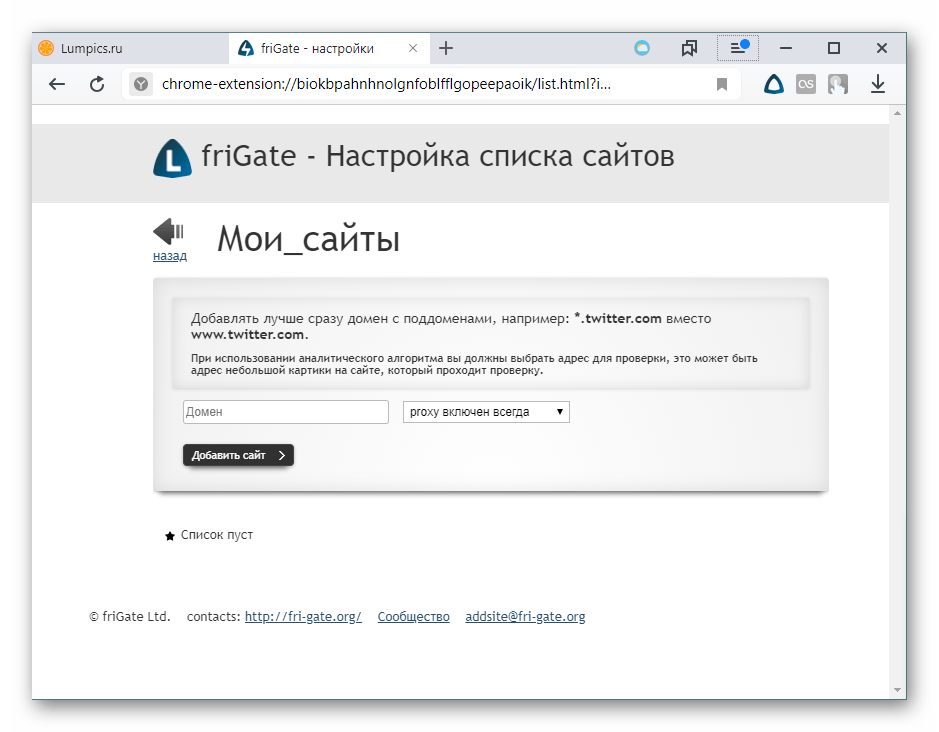
Каждый добавленный таким образом сайт также можно редактировать, удалять и отключать/включать.
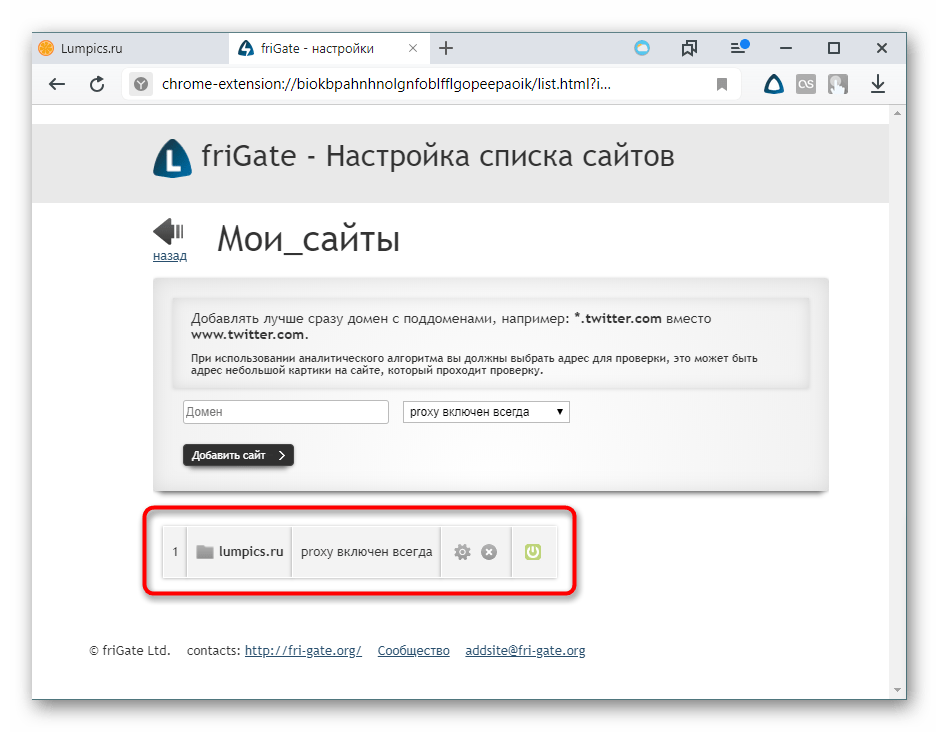
Настройки прокси
Всем своим пользователям friGate предоставляет бесплатные серверы разных стран, но вы также можете добавить и свои адреса, найденные в интернете или купленные самостоятельно. Расширение в этом случае будет выступать в роли посредника, работающего со списками сайтов, к которым будет открывать доступ.
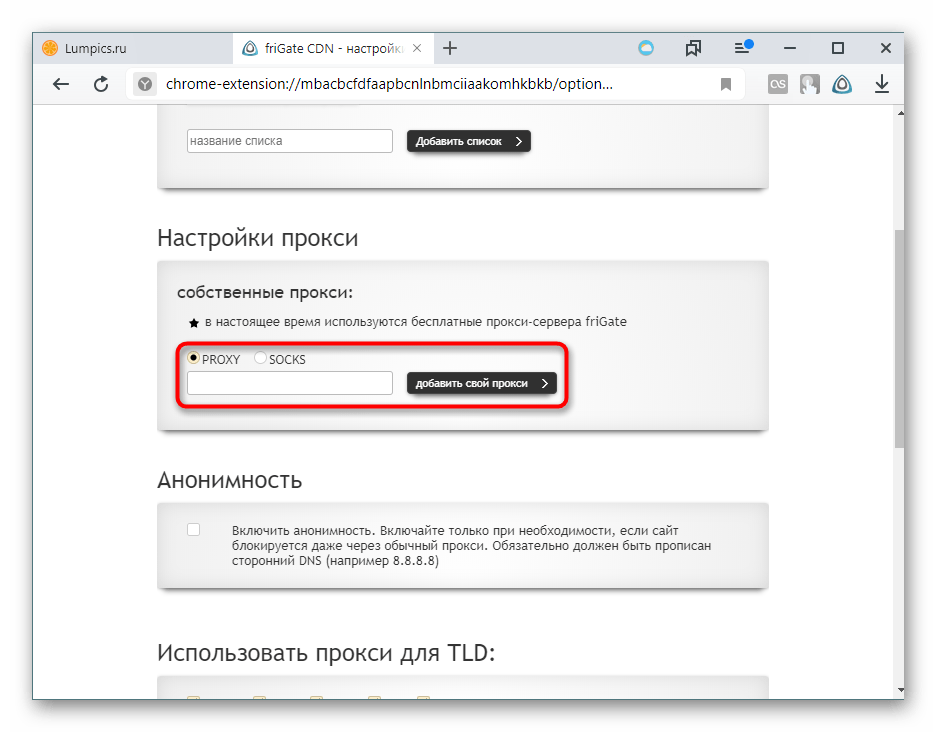
Позволяется добавить сразу несколько адресов прокси, в том числе с поддержкой протокола SOCKS. Из минусов — нельзя вручную выбрать, какой-то один IP, дополнение будет производить это автоматически.
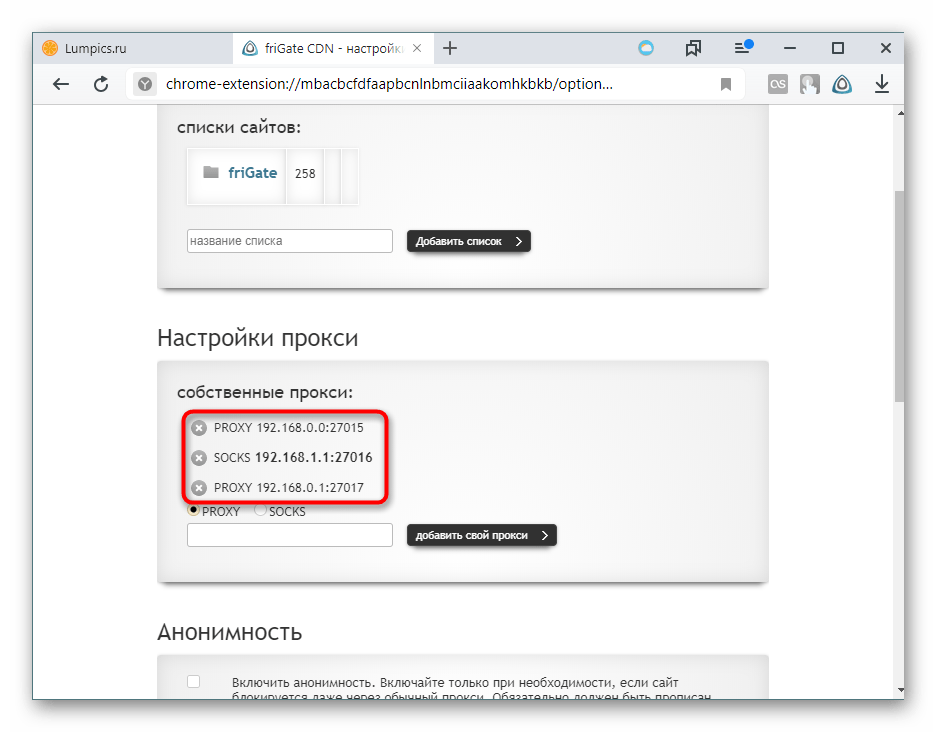
Дополнительная анонимность
Сайты с продвинутой защитой от пользователей с прокси могут блокировать попытки входа через публичные прокси, куда относятся адреса расширения или те, что были найдены вами в сети. В качестве обеспечения дополнительного уровня приватности воспользуйтесь пунктом «Анонимность», изменив DNS в настройках операционной системы.
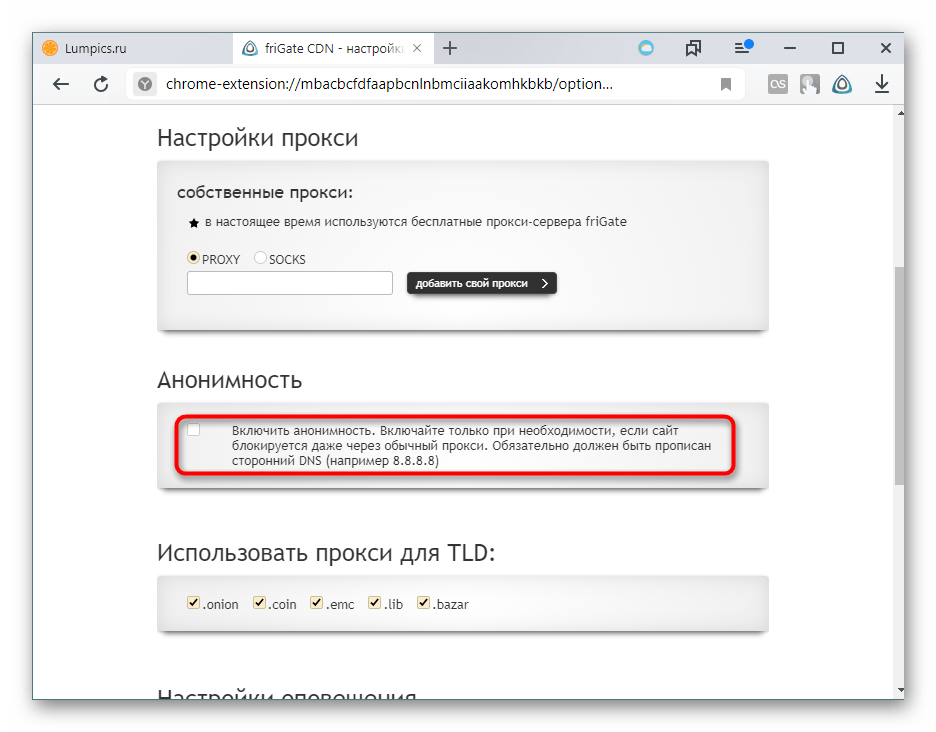
Использование прокси для TLD
TLD — домен верхнего уровня, например, .ru, .com и др. Расширение будет включаться при попытке перейти на домены .onion и другие специфические сайты. По умолчанию все они активированы в настройках.
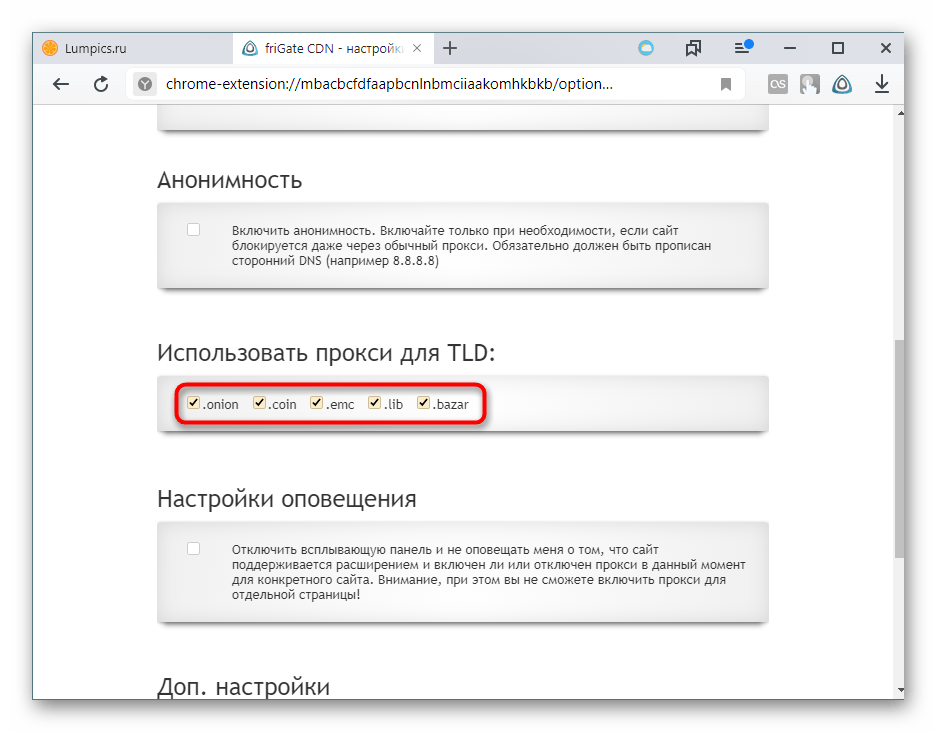
Активация и использование панели
В настройках можно отключить панель, которая появляется в правом верхнем углу страницы тогда, когда осуществляется переход на заблокированный сайт. Она не очень удобная, поскольку ее нельзя сдвинуть в другое место, из-за чего некоторые элементы страницы на этом месте становятся некликабельны. Однако иногда она оказывается полезной.
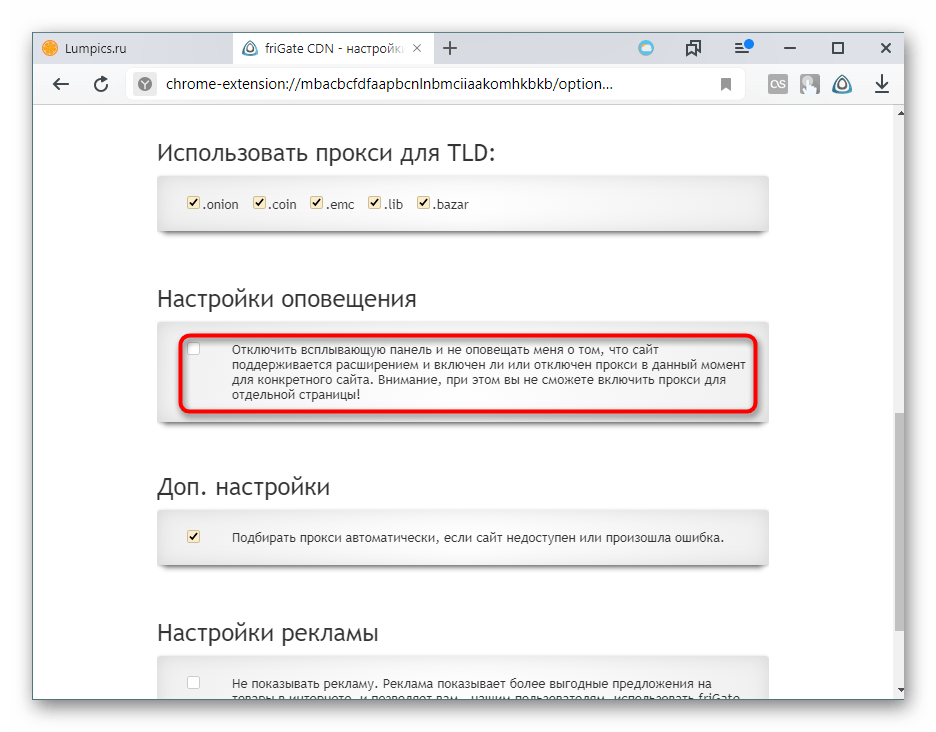
Нажатием на флаг страны меняется предоставленный прокси — каждый раз будет выдаваться IP другой страны в рамках ограниченного количества адресов.
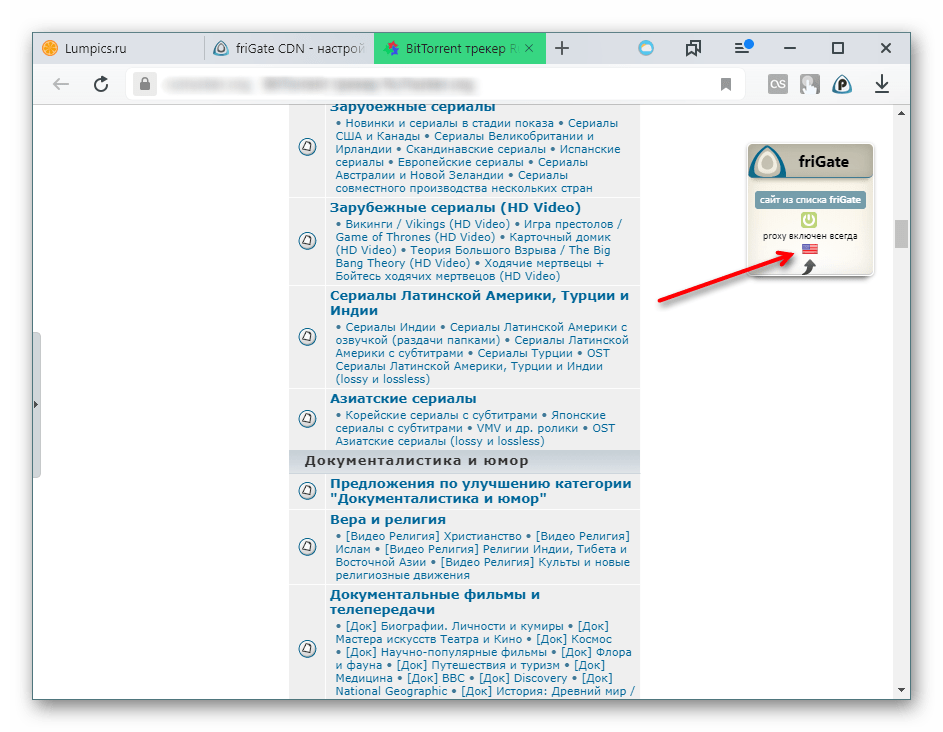
Доступно уменьшение панели кликом на кнопку со стрелкой, что находится под флагом. Она уменьшится, но ее не составит труда в любой момент развернуть этой же кнопкой.
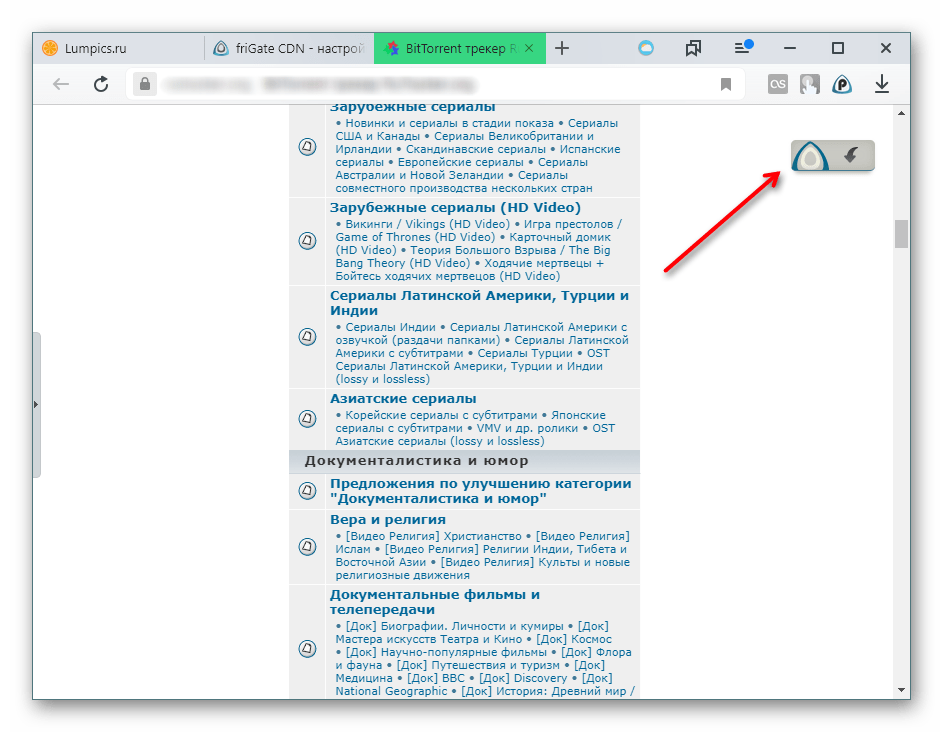
Достоинства
- Собственный список заблокированных сайтов;
- Создание и гибкое управление персональным списком;
- Активация работы прокси только на заблокированных или добавленных вручную адресах;
- Использование собственных proxy-адресов;
- Бесплатный список прокси разных стран;
- Русифицированный интерфейс дополнения, в том числе настроек.
Недостатки
- Некоторые серверы часто работают медленно;
- Иногда прокси конкретной страны становится недоступным при переключении.
ФриГейт — удобное и часто функционирующее без дополнительных настроек дополнение. Благодаря его выборочной активации скорость загрузки большинства сайтов остается прежней, не изменяется информация и о местоположении пользователя.На официальном сайте будет предложено скачать дополнение версии 2 или 3, а также версию для жителей Украины с персональным список заблокированных сайтов. Несмотря на то, что сайт определяет Яндекс.Браузер как Гугл Хром, инсталляция произойдет без каких-либо проблем.
Скачать friGate бесплатно
 Мы рады, что смогли помочь Вам в решении проблемы.
Мы рады, что смогли помочь Вам в решении проблемы.
Добавьте сайт Lumpics.ru в закладки и мы еще пригодимся вам.
Отблагодарите автора, поделитесь статьей в социальных сетях.
 Опишите, что у вас не получилось. Наши специалисты постараются ответить максимально быстро.
Опишите, что у вас не получилось. Наши специалисты постараются ответить максимально быстро.
friGate для Яндекс Браузера
Чтобы сохранять анонимность в интернете, можно скачать friGate для Яндекс.Браузера из магазина расширений Chrome. Это бесплатное расширение, позволит полноценно использовать прокси сервера. Frigate добавляет графический интерфейс, упрощающий настройку, поддерживает работу с серверами, требующими авторизации.
Вот важнейшие опции, которые friGate предоставляет пользователю:
- создание списка сайтов для работы через прокси;
- организация списка исключений;
- разделение прокси по странам;
- внесение сайта в список одним кликом.
Плагин совместим с операционными системами Windows 7/10, Mac OS, Android и iOS. На диске занимает не более 500 килобайт.
- Функционал расширения friGate для Yandex Браузера
- Ключевые достоинства Frigate
- Разновидности плагина и правильная установка
Функционал расширения friGate для Yandex Браузера
Возможности плагина достаточны для решения большей части возникающих перед обычным пользователем задач. Расширение использует инновационный алгоритм, который делает подключение быстрым и стабильным. А работа с Фригейт не вызывает затруднений даже у начинающих.
Работающий плагин не вмешивается в загрузку незаблокированных веб-страниц, и пользователь свободно посещает такие ресурсы в интернете под своим IP-адресом. Однако недоступные сайты открываются с использованием прокси, о чем на соответствующей вкладке будет напоминать изменившийся значок расширения.
Плагин изначально имеет список известных заблокированных сайтов, которые должны открываться опосредованно. Причем его база данных регулярно пополняется. Посмотреть ее по умолчанию можно в пункте «Списки сайтов».
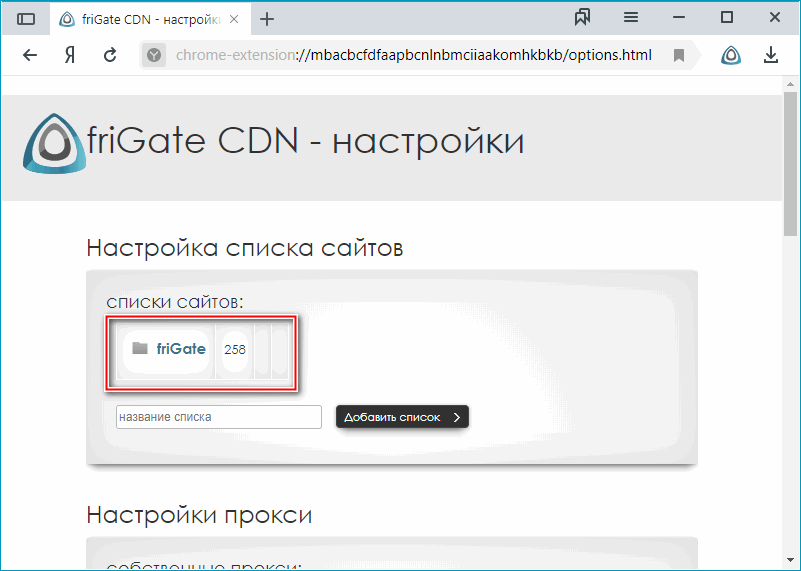
Обратите внимание! Дополнительно настроить friGate можно, снабдив его собственными списками и исключениями. Помимо использования бесплатных прокси-серверов, рекомендуемых плагином, доступна опция добавления пользовательских, в том числе, платных.
Отдельным пунктом интернет-серфинга значится анонимность. Этой возможности посвящен специальный раздел настроек. Достаточно поставить галочку напротив строки «Включить анонимность» и прописать дополнительный DNS-сервер в настройках сетевой карты, например, от Google – 8.8.8.8.
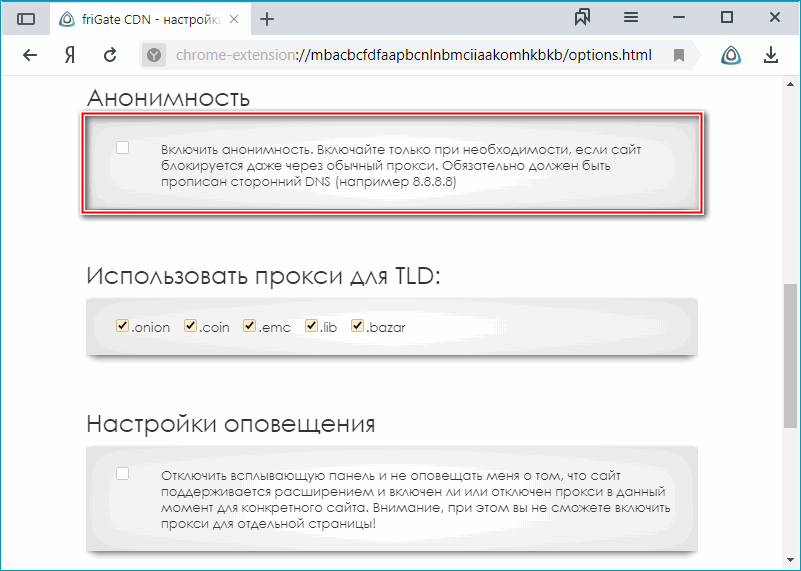
К сведению! Подобные рубрики существуют и для других второстепенных функций. Можно включить или отключить оповещения о статусе плагина, а также запретить показывать рекламу.
Ключевые достоинства Frigate
Плагин friGate является одним из самых популярных в интернете.
Он обладает рядом неоспоримых преимуществ:
- обеспечивает полную анонимность пользователя в интернете;
- отличается высокой производительностью и скоростью загрузки веб-страниц;
- позволяет обходить блокировки и получать доступ к заблокированным в обычном режиме работы браузера ресурсам;
- интерфейс прост и интуитивно понятен;
- имеет локализацию для большинства языков, в том числе для русского;
- свободно распространяется и бесплатен.
Разновидности плагина и правильная установка
Скачать расширение friGate для Яндекс.Браузера можно в интернет-магазине Chrome. Страница сайта в любом случае перенаправляет в упомянутый магазин. Здесь находятся версии плагина, гарантированно не несущие вреда гаджету или компьютеру, на котором будут работать.
Вариантов загрузки несколько:
- friGate 2 CDN – базовое бесплатное расширение с шифрованием и анонимайзером.
- Light-вариант.
- friGate UA – плагин для снятия блокировок в Украине.
- Отдельные версии для популярных браузеров Opera, Chrome, Firefox.
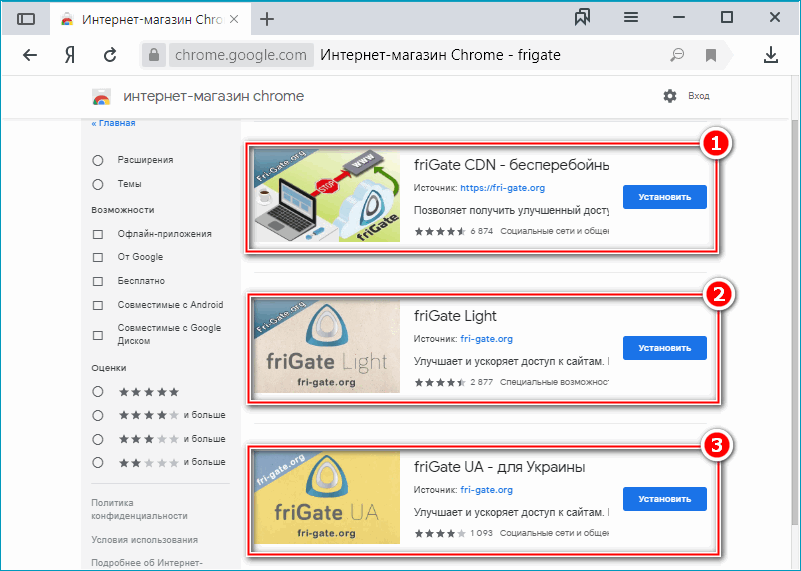
Устанавливается расширение простым нажатием на кнопку «Установить», располагающуюся на странице приложения в магазине.
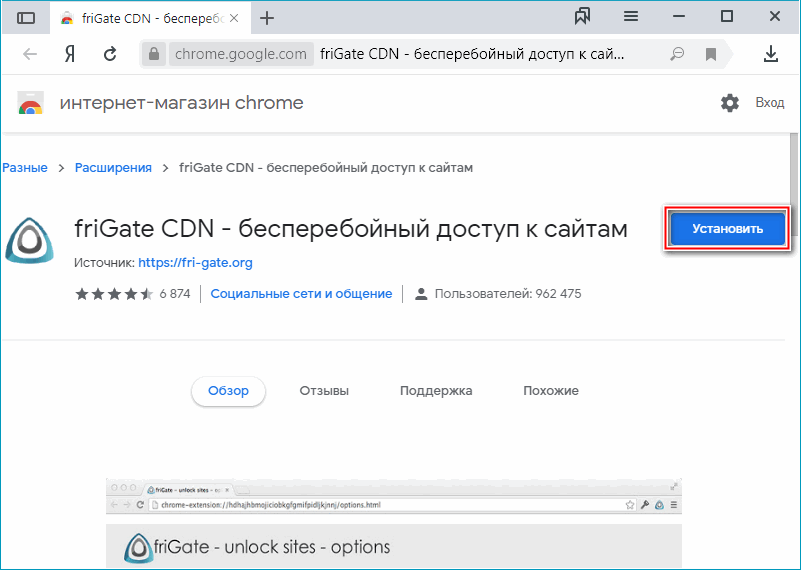
Важно! Кнопка недоступна, если версия friGate не предназначена для конкретного браузера. Нужно скачать соответствующую.
Браузерное приложение friGate – простой и быстрый способ снять блокировку с нужного ресурса. Оно доступно всем без исключения, обладает понятным интерфейсом, гибко настраивается и совершенно бесплатно.
Frigate для Яндекс браузера: особенности и на что он способен
 В последнее время в интернете все чаще возникают ситуации, в которых необходимо скрыть свое местоположение или IP-адрес На помощь приходит расширение Frigate, которое существует на многие современные браузеры, в том числе и на Яндекс.Браузер.
В последнее время в интернете все чаще возникают ситуации, в которых необходимо скрыть свое местоположение или IP-адрес На помощь приходит расширение Frigate, которое существует на многие современные браузеры, в том числе и на Яндекс.Браузер.
Основные функции и особенности
Функции расширения Frigate:
Шифрование трафика. При работе расширения данные между компьютером пользователя и сервером шифруются. Благодаря этому третьи лица не смогут каким-либо образом перехватить их;
- Смена IP адреса. При необходимости пользователь может включить функцию смены IP-адреса. В этом случае сайт будет получать лишь данные прокси-сервера, а реальный получатель останется скрыт;
- Ускорение доступа. Если прокси-сервер находится поблизости с компьютером пользователя, это может значительно повысить скорость интернета. Причиной этому является то, что соединение между компьютером и прокси будет на обычной скорости, а между прокси и сервером сайта – на высокой;
- Разблокировка сайтов. Некоторые веб-ресурсы блокируют доступ странам или отдельным регионам. Тем не менее их можно обмануть, если пропускать данные через прокси, не находящийся на заблокированной территории.
Расширение Frigate может быть полезно как для посетителей веб-ресурсов, так и для их владельцев.
Преимущества для пользователей:
- Оно работает избирательно и включает перенаправление данных через прокси только в том случае, если прямое соединение запрещено.
- Оно использует только выделенные прокси. Это обеспечивает гораздо большую скорость доступа, а соответственно и обмена информацией между пользователями и сайтами (естественно, что это в теории -на практике скорость может быть и меньше -всё зависит от качества прокси-сервера). Кроме того, такой вид соединения снижает вероятность утечки персональных данных третьим лицам.
Преимущества для веб-мастеров:
- Посетители сайта могут попасть на него в любой момент даже если сайт временно недоступен для региона.
Расширение Frigate использует прокси-серверы HTTP/HTTPS прозрачного типа.
Они не скрывают реальный IP-адрес пользователя и его местонахождение.
- Такой тип прокси-серверов бесполезен с точки зрения обеспечения анонимности, но тем не менее отлично подходит для того, чтобы ускорить передачу данных и обойти локальные блокировки. Веб-мастерам эти прокси не доставляют неудобств, поскольку они никак не влияют статистику посещения ресурса, предоставляя IP-адреса реальных пользователей.
Как установить
Поскольку Яндекс.Браузер основан на проекте Chromium, он полностью совместим со всеми приложениями из интернет-магазина Chrome. Поэтому для того, чтобы скачать расширение Frigate, следует соблюдать следующую инструкцию:
- Открыть Интернет-магазин Chrome;
- В строку поиска, расположенную в левом верхнем углу, ввести «Frigate»;

- Выбрать friGate CDN, находящееся в разделе «Расширения»;
- Во всплывшем окне нажать на кнопку «Установить», после чего возникнет еще одно окно вверху страницы, в котором нужно подтвердить свои намерения.
На этом установка расширения завершится, о чем будет свидетельствовать всплывающее сообщение и появившаяся иконка Frigate рядом с адресной строкой.

Плюсы и минусы Frigate
- Frigate сразу же включается только на тех сайтах, которые занесены в специальные списки (т.е. в списки запрещенных). Изначально в расширение имеет только один такой список, содержащий 150 наименований, но при необходимости можно создать свой;
- Frigate определяет, заблокирован ли сайт и только тогда включает прокси.
- Расширение не подойдет для тех, кто хочет оставаться анонимным на абсолютно всех сайтах, потому что оно работает только с созданными ранее списками.
Настройка

Это расширение прекрасно работает с установленными настройками, но можно что-то «подкрутить» и самому. Для этого в правом верхнем углу нажимаем ПРАВОЙ кнопкой мыши по логотипу расширения и в контекстном меню выбираем «Настройки».
После этого открывается окно настроек.
Проверка работы

Попробуем посмотреть, что нам дает это расширение. Прежде всего, имеется реестр запрещенных сайтов в РФ. Этот сайт расположен по адресу reestr.rublacklist.net
Особо не заморачиваясь выбираем самый первый сайт (он заблокирован по суду) alcoprezent.com, предварительно отключив Frigate — кликнем по иконке расширения в правом верхнем углу браузера и она превратится в значек с надписью «off»(что в переводе с английского означает «Выключено».  Итак, заходим на исследуемый сайт alcoprezent.com без расширения. И видим такую подлую картину:
Итак, заходим на исследуемый сайт alcoprezent.com без расширения. И видим такую подлую картину:
Оазывается, что нету такого сайта в интернете!

А теперь включаем наше расширение (кликаем по значку «off») и снова заходим по тому же адресу и видим совсем другую картинку.
Заказывайте себе алкогольную отраву по Москве сколько хотите.
И так с каждым заблокированным сайтом…












